 uTorrent je zasluženo jedan od najpopularnijih torrent klijenata zbog svoje jednostavnosti, jednostavnosti korištenja i upoznavanja. Međutim, mnogi imaju pitanje o tome kako isključiti oglašavanje u uTorrentu, koji, iako ne previše neugodno, može ometati.
uTorrent je zasluženo jedan od najpopularnijih torrent klijenata zbog svoje jednostavnosti, jednostavnosti korištenja i upoznavanja. Međutim, mnogi imaju pitanje o tome kako isključiti oglašavanje u uTorrentu, koji, iako ne previše neugodno, može ometati.
U ovom detaljnom vodiču pokazat ću vam kako potpuno ukloniti oglase u uTorrentu, uključujući banner na lijevoj strani, traku na vrhu i obavijesti o oglašavanju pomoću dostupnih postavki (usput, ako ste već vidjeli takve metode, prilično sam siguran da ću pronaći više informacija) , Na kraju članka naći ćete i video vodič koji pokazuje kako sve to učiniti.
Onemogući oglašavanje u uTorrentu
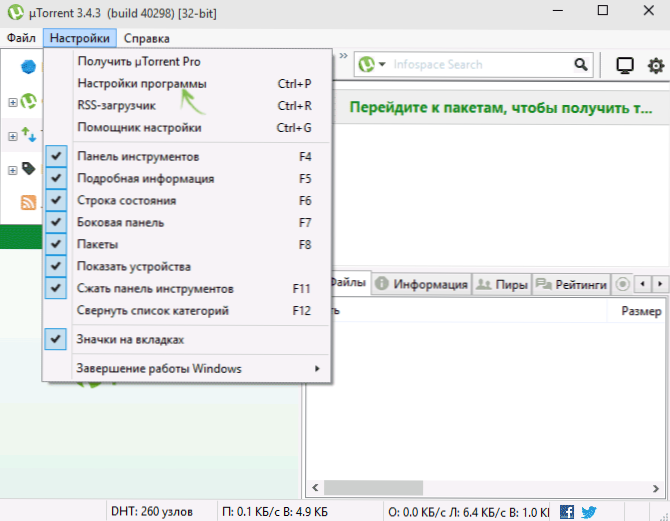
Da biste onemogućili oglase, pokrenite uTorrent i otvorite glavni prozor programa, a zatim idite na Postavke - Postavke programa (Ctrl + P).
U prozoru koji se otvori odaberite "Napredno". Trebali biste vidjeti popis korištenih varijabli postavki uTorrent i njihovih vrijednosti. Ako odaberete bilo koju od vrijednosti "true" ili "false" (u ovom slučaju, uvjetno, možete prevesti kao "on" i "off"), a zatim na dnu možete promijeniti tu vrijednost. Isti se prebacivanje može učiniti jednostavno dvostrukim klikom na varijablu.

Da biste brzo pronašli varijable, možete unijeti dio svog imena u polje "Filtar". Zato je prvi korak prebacivanje svih dolje navedenih varijabli na False.
- offers.left_rail_offer_enabled
- offers.sponsored_torrent_offer_enabled
- offers.content_offer_autoexec
- offers.featured_content_badge_enabled
- offers.featured_content_notifications_enabled
- offers.featured_content_rss_enabled
- bt.enable_pulse
- distributed_share.enable
- gui.show_plus_upsell
- gui.show_notorrents_node
Nakon toga kliknite "U redu", ali nemojte žuriti, da biste u potpunosti uklonili sav oglašavanje, trebate napraviti još jedan korak.

U glavnom prozoru uTorrent, držite tipke Shift + F2 i opet, dok ih držite pritisnute, idite na Postavke programa - Napredno. Ovaj put vidjet ćete druge skrivene postavke. Iz ovih postavki morate onemogućiti sljedeće:
- gui.show_gate_notify
- gui.show_plus_av_upsell
- gui.show_plus_conv_upsell
- gui.show_plus_upsell_nodes
Nakon toga kliknite OK (U redu), izađite iz programa uTorrent (nemojte samo zatvoriti prozor, već izaći - izbornik File - Exit). I ponovo pokrenite program, ovaj put vidjet ćete uTorrent bez oglasa, po potrebi.

Nadam se da gore opisani postupak nije previše kompliciran. Ako to sve nije za vas, tu su jednostavna rješenja, posebice blokiranje oglasa pomoću softvera treće strane, kao što je Pimp My uTorrent (prikazano dolje) ili AdGuard (blokira oglase na web stranicama i drugim programima) ,
Vi svibanj također biti zainteresirani: Kako ukloniti oglase u najnovijim verzijama Skype
Uklonite oglase pomoću Pimp my uTorrent
Pimp my uTorrent (Pimp my uTorrent) je mala skripta koja automatski izvodi sve radnje koje su prethodno opisane i automatski uklanja oglase u programskom sučelju.

Da biste ga koristili, idite na službenu stranicu. schizoduckie.github.io/PimpMyuTorrent/ i pritisnite središnju tipku.

UTorrent će automatski otvoriti upit da li želite dopustiti pristup skripti programu. Kliknite "Da". Nakon toga ne brinemo se da neki natpisi u glavnom prozoru više nisu vidljivi, potpuno izađite iz programa i ponovno ga pokrenite.

Kao rezultat toga, dobit ćete "pumped" uTorrent bez oglasa i sa malo promijenjenim dizajnom (vidi screenshot).
Video upute
I na kraju - video vodič, koji jasno pokazuje oba načina za uklanjanje svih oglasa uTorrent, ako nešto nije jasno iz teksta objašnjenja.
Ako i dalje imate pitanja, rado ću odgovoriti na njih u komentarima.












